
Compartir rápido vs. Compartir cerca: ¿Cuál es mejor? [Información más reciente]

Compartir archivos entre dispositivos se ha convertido en una función esencial en el mundo digital actual, y dos de las soluciones más populares para los usuarios Android eran Quick Share de Samsung y Nearby Share de Google. Estas aplicaciones ofrecían formas rápidas y eficientes de transferir archivos, pero cada una operaba en entornos ligeramente diferentes.
Sin embargo, en enero de 2024, Google y Samsung anunciaron un avance significativo: la fusión de Nearby Share y Quick Share en una sola aplicación unificada llamada Quick Share. Esta integración buscaba simplificar la experiencia de compartir entre varios dispositivos Android , combinando las ventajas de ambas aplicaciones.
En este artículo sobre Quick Share vs. Nearby Share, exploraremos sus orígenes, revisaremos las capacidades de la aplicación unificada y brindaremos una guía paso a paso sobre cómo usarla de manera efectiva.
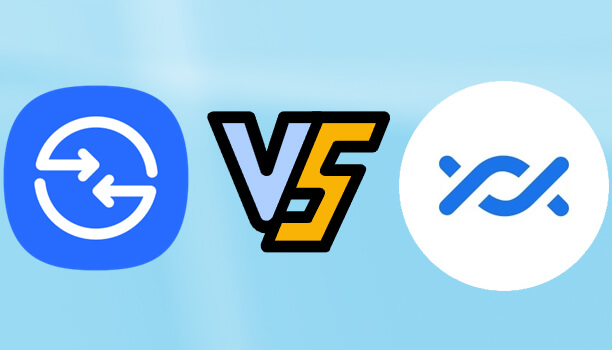
Google introdujo inicialmente la función Compartir Cercano como parte del sistema operativo Android , diseñada para facilitar el intercambio rápido y sencillo de archivos entre dispositivos cercanos mediante Bluetooth, Wi-Fi Direct o tecnología de banda ultraancha (UWB). Eliminó la necesidad de métodos tradicionales como el emparejamiento por Bluetooth o los archivos adjuntos de correo electrónico, haciendo que compartir contenido sea tan sencillo como un toque.
Quick Share, por otro lado, era la solución propia de Samsung que se basaba en Nearby Share, ofreciendo mayor velocidad y funciones adaptadas específicamente a los dispositivos Samsung. Quick Share aprovechaba tecnologías de red avanzadas para ofrecer transferencias de archivos más rápidas e incorporaba funciones adicionales como compartir mediante enlaces o directamente a televisores Samsung compatibles.
Con la fusión, estas dos funcionalidades se han unido en una sola aplicación, ahora llamada Quick Share. La plataforma unificada combina la compatibilidad universal de Nearby Share con las tecnologías de transferencia rápidas y seguras de Quick Share de Samsung, creando una herramienta aún más potente para los usuarios.
La nueva app Quick Share combina las mejores funciones de las dos apps originales. Analicemos sus funciones principales y sus ventajas y desventajas:
Compatibilidad universal: ahora compatible con todos los dispositivos Android que ejecutan Android 6.0 o superior, ya no se limita a los dispositivos Samsung.
Transferencias de alta velocidad: utiliza Wi-Fi Direct y Bluetooth para transferencias rápidas.
Interfaz de usuario perfecta: ofrece una interfaz sencilla e intuitiva, lo que facilita compartir archivos, fotos, vídeos, aplicaciones y enlaces con dispositivos cercanos.
Seguridad: el cifrado de extremo a extremo garantiza que todas las transferencias de archivos sean seguras, con controles de visibilidad adicionales que permiten a los usuarios administrar quién puede compartir con ellos.
Ventajas
Contras
Usar la nueva aplicación Quick Share es sencillo, y los siguientes pasos lo guiarán a través del proceso de compartir con dispositivos cercanos/compartir con contactos/compartir en privado:
Paso 1. Abre la aplicación Ajustes en tu dispositivo. Ve a "Conexiones" o "Funciones avanzadas" (según el dispositivo). Selecciona "Compartir rápido" y actívalo. Asegúrate de que tanto el remitente como el destinatario tengan activada la función Compartir rápido.
Paso 2. Abre el archivo o contenido que quieras compartir. Pulsa el icono "Compartir". Selecciona "Compartir rápido" entre las opciones disponibles. El dispositivo detectará automáticamente los dispositivos cercanos configurados para compartir.

Paso 3. Puedes compartir con dispositivos cercanos o seleccionar compartir con tus contactos, enviando archivos a hasta 8 dispositivos cercanos. Incluso si el dispositivo del destinatario no se muestra, puedes transferir datos tocando el ícono del código QR y escaneándolo con otro dispositivo.

Paso 4. Una vez completada la selección, el destinatario recibirá una notificación de que se está compartiendo algo. Pulse "Aceptar" en la ventana emergente para iniciar la transferencia de archivos.
Si desea compartir archivos de forma privada, antes de seleccionar el dispositivo o contacto con el que compartirlos, debe activar la opción "Compartir en privado" para abrirla y establecer un periodo de expiración predeterminado (hasta 7 días). Una vez transcurrido este periodo, el destinatario ya no podrá acceder al archivo compartido.

Si bien Quick Share ofrece excelentes funciones para compartir archivos en dispositivos Android , a veces es necesario transferir datos entre diferentes plataformas, como entre Android e iOS . Aquí es donde Coolmuster Mobile Transfer destaca. Coolmuster Mobile Transfer ofrece una solución rápida, segura y fácil de usar para transferir datos entre diferentes tipos de dispositivos, garantizando que no se pierdan ni se dañen durante la transferencia.
Características principales de Coolmuster Mobile Transfer
Cómo transferir datos de Samsung a Samsung con Coolmuster Mobile Transfer fácilmente:
01 Descargue e instale el software de transferencia de teléfono desde su sitio web oficial en su computadora.
02 Conecte ambos teléfonos Samsung a su computadora mediante un cable USB o Wi-Fi, según sus preferencias. Asegúrese de que la computadora los reconozca correctamente al conectarlos y de que el teléfono Samsung antiguo esté configurado como dispositivo de origen. De lo contrario, haga clic en "Intercambiar" para intercambiarlos.

En la interfaz del software, puede seleccionar los tipos de datos que desea transferir, como fotos, contactos, SMS, videos, etc. Después de seleccionarlos, haga clic en el botón "Iniciar copia" y el software comenzará a transferir datos del dispositivo de origen al de destino.

Puedes ver la videoguía para transferir tus datos (duración aproximada de 2 minutos):
La unificación de Quick Share y Nearby Share en una sola aplicación aúna las mejores funciones de ambas, ofreciendo a los usuarios Android una forma eficiente de compartir archivos. Con compatibilidad mejorada, rápidas velocidades de transferencia y seguridad robusta, el nuevo Quick Share es una solución confiable para los usuarios. Sin embargo, para transferencias de datos más complejas entre plataformas, Coolmuster Mobile Transfer es una excelente alternativa, ya que ofrece mayores capacidades para compartir entre dispositivos.
Artículos relacionados:
Guía práctica: ¿Puedes utilizar Nearby Share de Android a iPhone?
¿Cómo transferir datos de iPhone a Samsung? [5 métodos probados]
¿Cómo enviar vídeos de Samsung a iPhone sin perder calidad? (8 maneras)
Las 7 mejores formas de transferir fotos de Android a Android

 Transferencia de teléfono a teléfono
Transferencia de teléfono a teléfono
 Compartir rápido vs. Compartir cerca: ¿Cuál es mejor? [Información más reciente]
Compartir rápido vs. Compartir cerca: ¿Cuál es mejor? [Información más reciente]





